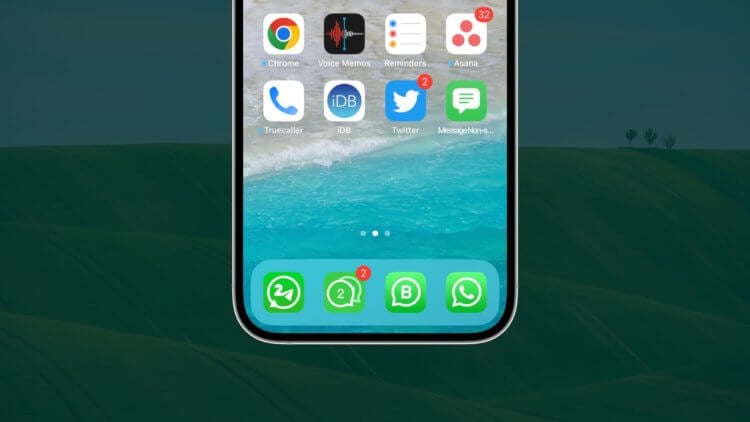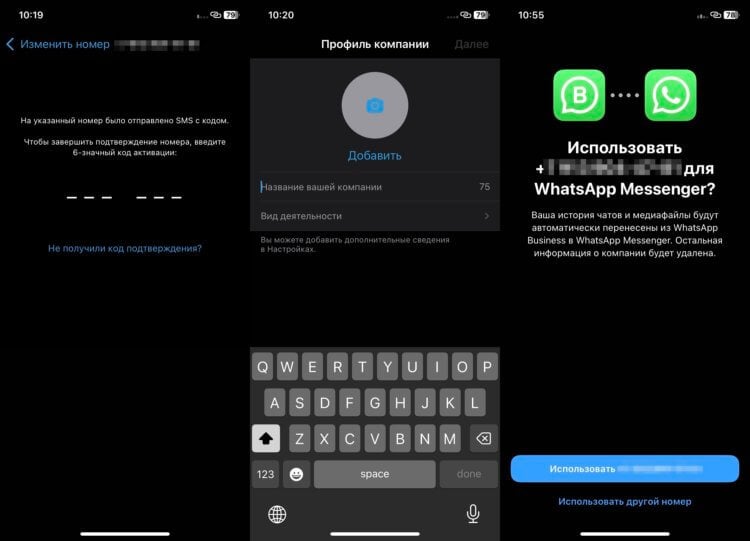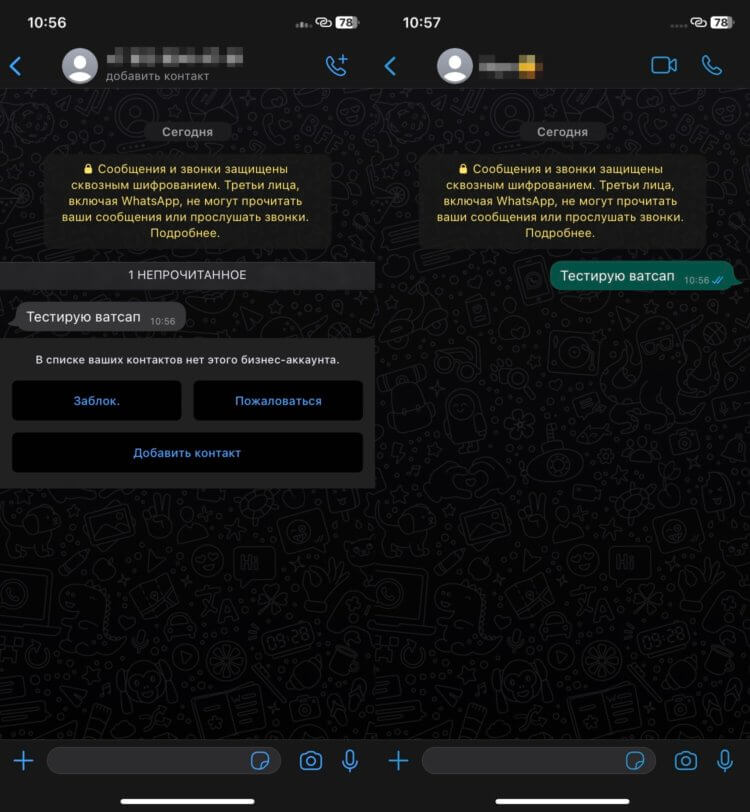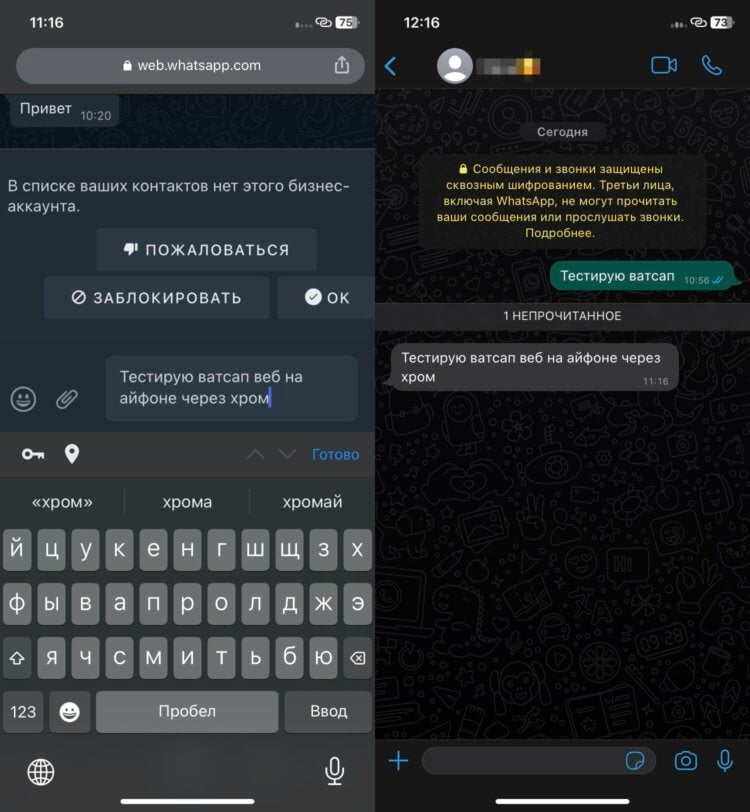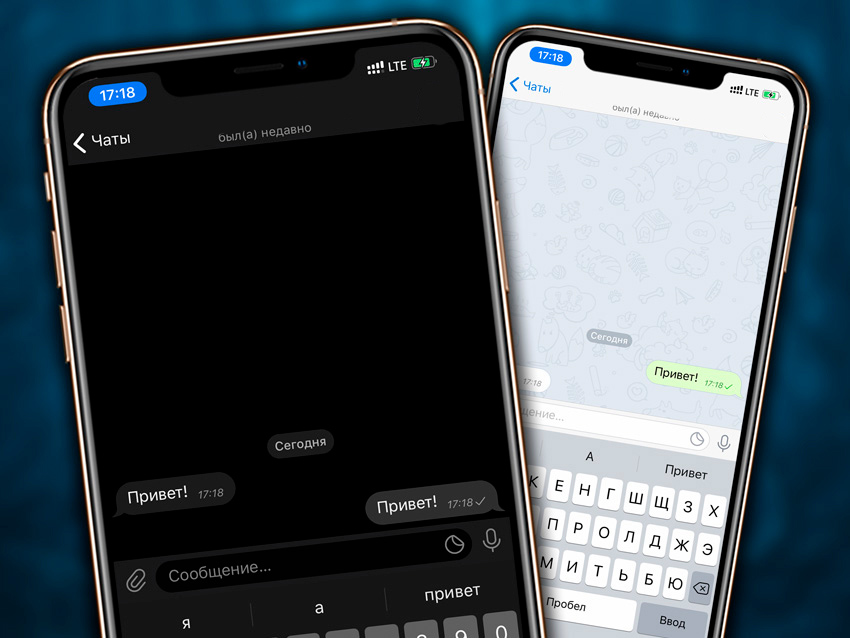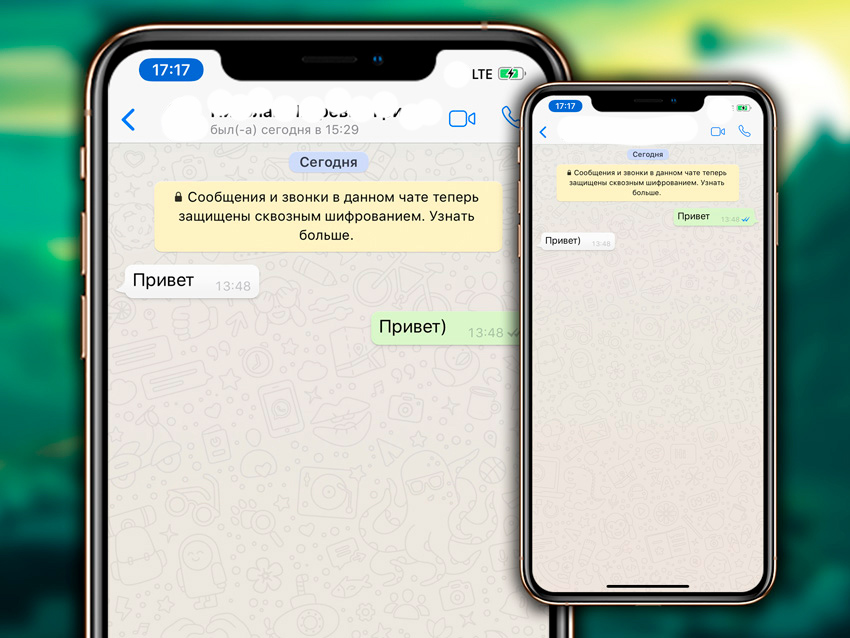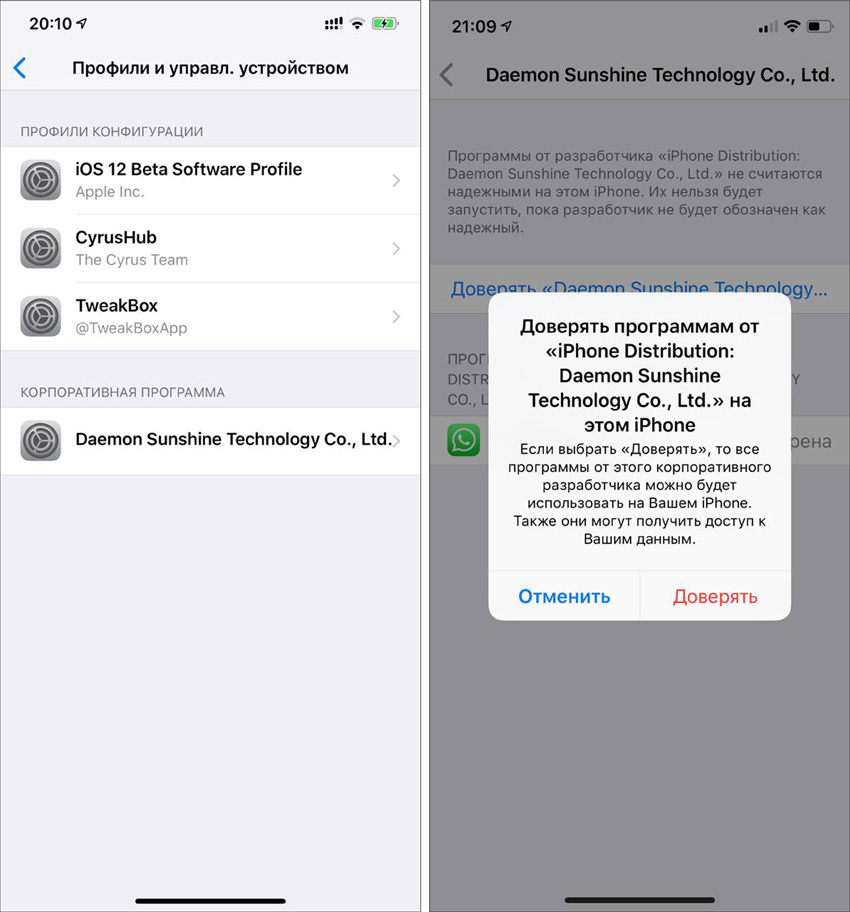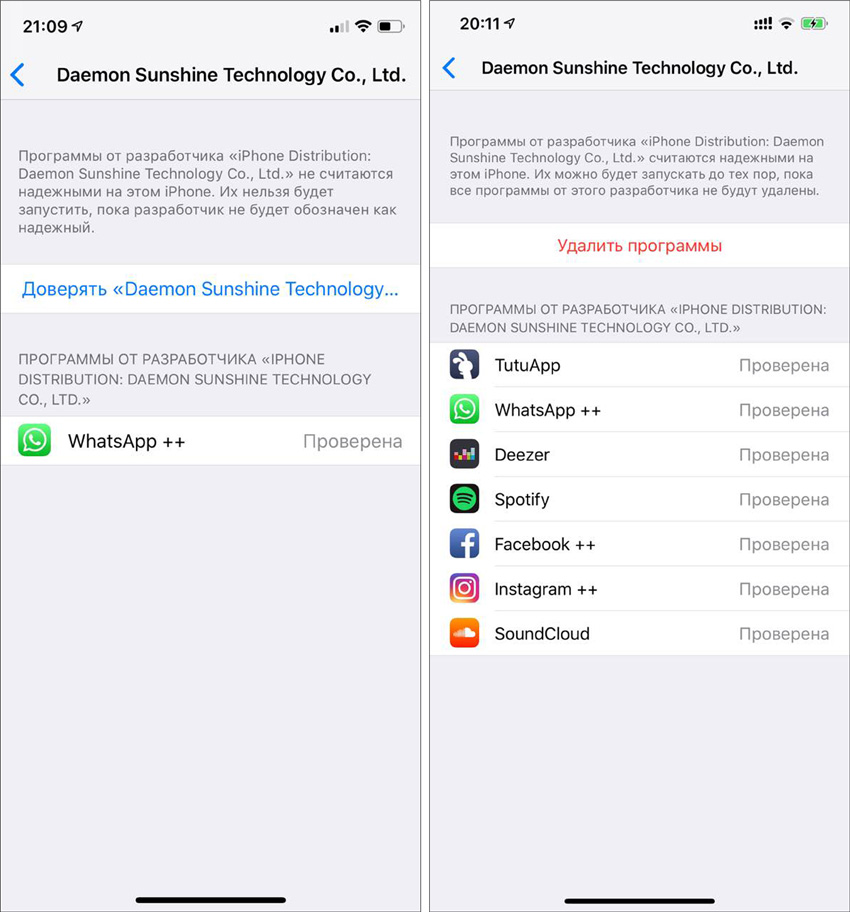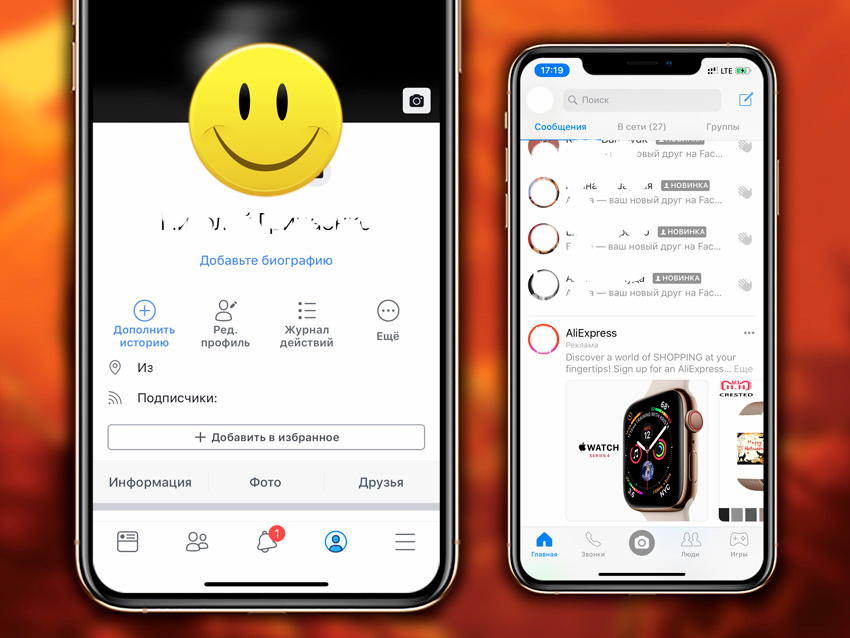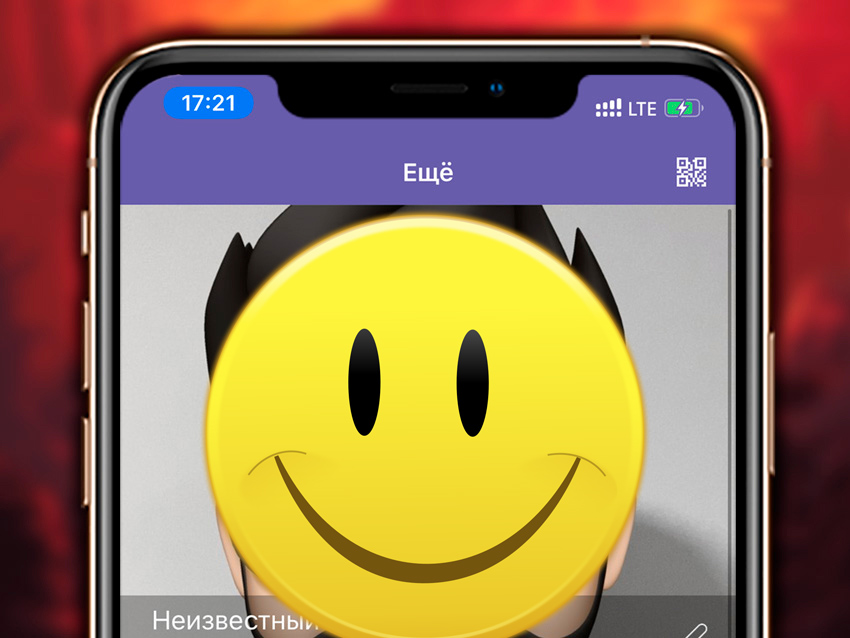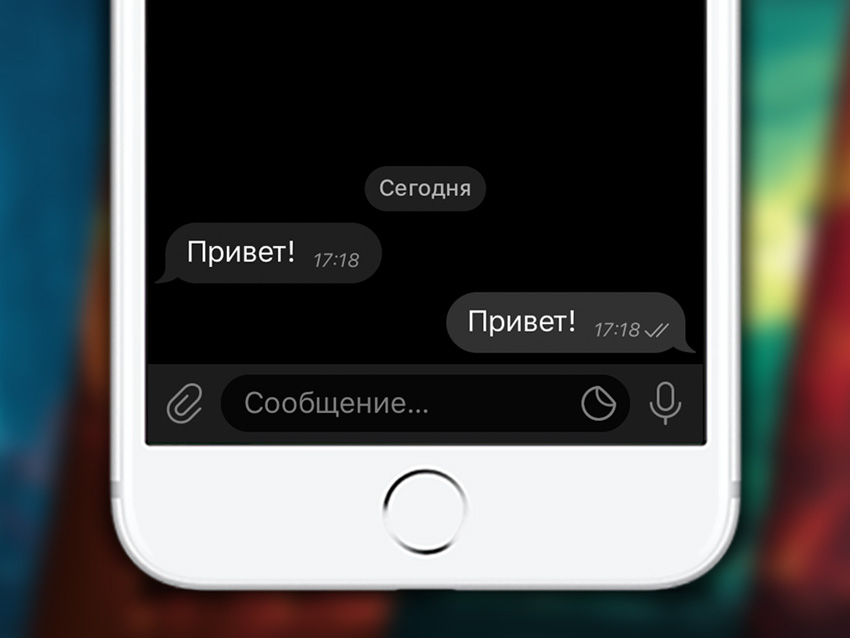Как использовать два Ватсапа на одном Айфоне
Если вы пользовались смартфонами на Андроиде, то знаете, что они поддерживают клонирование приложений. Сделано это для того, чтобы пользователь, имеющий несколько сим-карт мог спокойно активировать мессенджеры для каждой из них. Например, таким образом очень удобно клонировать Ватсап. При создании копии приложения создается в точности такой же ярлык, как у обычной программы, но с небольшой пиктограммой, по которой можно определить, что вы используете приложение для второго номера. А вот на iOS такой возможности нет, хоть и поддержка двух симок есть уже очень давно, с 2018 года.
Надеюсь, что поддержка нескольких аккаунтов когда-нибудь появится и в Ватсапе.
❗️ПОДПИСЫВАЙСЯ НА НАШ КАНАЛ В ДЗЕНЕ И ЧИТАЙ КРУТЫЕ СТАТЬИ БЕСПЛАТНО
Поэтому многие пользователи Айфонов, кто задействует в смартфоне два номера, вынуждены довольствоваться только одним Ватсапом или другими нужными приложениями, которые привязываются к номеру телефона. Но мы нашли выход из ситуации. Рассказываем, как установить второй Ватсап на Айфон.
Как сделать два Ватсапа на Айфоне
На самом деле такой проблемы не было бы, если бы разработчики сделали возможность использовать одно приложение для нескольких аккаунтов. Это давно реализовано в Телеграме и позволяет с большим удобством совмещать личные и рабочие номера без необходимости создавать клоны приложений и искать еще какие-то костыли для активации мессенджера на обеих сим-картах.
Сторонние приложения имеют даже похожие иконки, но не отличаются качеством.
Но даже если разработчики Ватсапа не хотят этим заниматься, непонятно, почему до сих пор Apple не сделала клонирование приложений. Ничего принципиально сложного в таком подходе нет, а вот удобства пользователям он однозначно добавит. Видимо, в Купертино считают, что некоторые базовые вещи в обязательном порядке должны вызывать страдание у пользователей Айфонов.
Так как создание копий приложений на Айфоне невозможно, то нам придется воспользоваться еще одним приложением. Кто-то для этого скачивает различные сторонние клиенты. Но я бы не стал так рисковать. Неизвестно, какие данные они собирают и куда может утечь ваша переписка. Плюс ко всему, качество и стабильность работы большинства из них вызывает большие вопросы. Согласитесь, что неприятно, если мессенджер регулярно вылетает или не отправляет то, что необходимо.
❗️ПОДПИШИСЬ НА НАШ ЧАТИК В ТЕЛЕГРАМЕ. ТАМ СОБРАЛИСЬ ТОЛЬКО ИЗБРАННЫЕ ЧИТАТЕЛИ
Перефразируем классиков: “Такой софт нам не нужен”. Поэтому мы воспользуемся приложением от разработчиков самого WhatsApp под названием WhatsApp Business. Да, вам не показалось. Мы будем использовать Ватсап для компаний. Я проверил этот способ на себе, и могут точно сказать, что обычное физическое лицо без проблем может в нем зарегистрироваться и использовать для своих целей. И получается, что для одного номера вы будете использовать обычный WhatsApp, а для другого — WhatsApp Business. Делается это следующим образом:
- Загрузите на ваш смартфон приложения WhatsApp и WhatsApp Business из App Store.
- Откройте WhatsApp Business и войдите в него под своим вторым номером.
- Если вы уже используете обычный WhatsApp, вам будет предложено перенести номер из него в WhatsApp Business. Нажмите “Использовать другой номер”, чтобы не выполнять перенос.
- После ввода кода подтверждения вас перекинет в профиль компании. Вместо названия компании можете ввести свое имя, а в поле “Вид деятельности” выберите “Другое”.
- При необходимости предоставьте приложению доступ к контактам.
- Если обычный Ватсап у вас не был настроен, то войдите в него таким же образом, как и в Business. Вам будет предложено использовать номер телефона из WhatsApp Business. Нажмите “Использовать другой номер”, чтобы не выполнять перенос.
- Заполните профиль и при необходимости разрешите доступ к контактам.
Авторизация в WhatsApp Business ничем не отличается от обычного Ватсапа.
❗️ПОДПИСЫВАЙСЯ НА ТЕЛЕГРАМ-КАНАЛ СУНДУК АЛИБАБЫ. ТАМ КАЖДЫЙ ДЕНЬ ВЫХОДЯТ ПОДБОРКИ САМЫХ ЛУЧШИХ ТОВАРОВ С АЛИЭКСПРЕСС
Переписка между своими номерами.
Теперь оба приложения работают, и можно начинать общаться с двух номеров. Можно даже переписываться между двумя своими номерами. Когда я тестировал работоспособность этого способа, именно так я и сделал. Для тех, кому важно, чтобы Ватсап был привязан к каждому из номеров на Айфоне, теперь есть выход. И больше не надо таскать с собой еще один телефон.
Ватсап Веб на телефоне
А что делать, если есть потребность в трех аккаунтах? На такой случай тоже есть выход. Правда, он не очень удобный и связан с костылями, но тем не менее им можно пользоваться. Для этого потребуется любой смартфон с уже установленным и авторизованным Ватсапом:
Веб-версия выглядит не очень удобно, но пользоваться в целом можно.
- Загрузите на Айфон браузер Google Chrome и перейдите через него на веб-версию Ватсапа.
- Нажмите на три точки в правом нижнем углу и выберите “Версия для ПК”.
- На втором смартфоне откройте Ватсап и через связанные устройства отсканируйте QR-код на экране Айфона.
❗️ПОДПИШИСЬ НА НАШ ПУЛЬС. БУДЕШЬ УЗНАВАТЬ ВСЕ НОВОЕ САМЫМ ПЕРВЫМ
После этого в браузере откроется Ватсап. Правда, интерфейс будет не очень удобный из-за того, что версия для компьютера сужается на экран Айфона. Но если очень надо иметь сразу три учетных записи на смартфона, то это будет вполне работоспособным выходом. Уведомления, конечно, в таком случае не доходят, но можно периодически обновлять страницу, чтобы увидеть новые сообщения. К сожалению, в Сафари данные способ не работает. У меня браузер категорически отказался открывать полную версию сайта и пришлось использовать Google Chrome.
Смартфоны AppleСоциальные сети на iOS
Download Article
Download Article
- Using Parallel Space for Android
- Using the Samsung Cloning Service
- Using Tutu on iPhone
|
|
Need personal and business accounts on your WhatsApp? Unfortunately, WhatsApp limits its users to one account per phone, which can feel very limiting. However, there are a few workarounds that allow you to access multiple accounts on WhatsApp including using Parallel Space and cloning your apps with a feature already on your Android phone (Samsung only). iOS devices have fewer options. The most popular and suggested method includes downloading Tutu, then downloading WhatsApp ++ duplicate. Before you get started, make sure you have WhatsApp downloaded and set up.
-
1
Download and install Parallel Space from the Google Play Store
. Parallel Space is the popular choice for apps that help users create two accounts on one phone with WhatsApp.
- The app’s developer is LBE Tech.
-
2
Open Parallel Space. This app icon looks like a “P” with yellow, orange, and blue pieces. You can find Parallel Space on your home screen, in the app drawer, or by searching.
- You might need to allow the app permissions before continuing.
Advertisement
-
3
Tap Start to progress through the tutorial.
-
4
Tap the WhatsApp icon to select it. You’ll see a blue check mark appear in the upper left corner of the app icon to indicate it’s selected.
-
5
Tap Add to Parallel Space. You might need to allow the app permissions before it can proceed cloning the app.
-
6
Tap the WhatsApp icon. You’ll see text below the app explaining that tapping the app will prompt you to set up a second account.
-
7
Tap Agree and Continue on the WhatsApp welcome screen.
-
8
Type your second WhatsApp phone number. This is the phone number you’d like to set up your second account with.
- To access this second account, you’ll need to go through Parallel Space.
Advertisement
-
1
Open Settings
. You can also navigate to settings by swiping down from the top of the screen and tapping the gear icon. Note that only the newest versions of Samsung phones and tablets have this option.
-
2
Tap Advanced Features.You may have to scroll down to see this menu option.
-
3
Tap Dual Messenger. This feature clones apps so you can have dual accounts with one app.
- A list of supported apps appears here.
-
4
Tap Install. You’ll need to confirm your action to start cloning WhatsApp.
- You’ll see a loading icon as the app is cloning. This might take a few moments.
- You can find the cloned app in the app drawer. The app icon has two orange circles in the lower right corner.
Advertisement
-
1
Go to http://tutuapp.vip in Safari. In this method, you will download and install a second WhatsApp from the Tutu app.
- Tutu requires permissions including access your contacts, calls and texts, Wi-Fi information, and other data stored on your phone or tablet.[1]
- Tutu requires permissions including access your contacts, calls and texts, Wi-Fi information, and other data stored on your phone or tablet.[1]
-
2
Tap Install now. You can follow the instructions for downloading the app on the website, which involves confirming the download.
- Once Tutu installs, you’ll see a pop-up warning you the app is not an Apple-trusted service. You’ll need to hit “Cancel” to continue.
-
3
Open Settings
.
-
4
Tap General.
-
5
Tap Device Management. You’ll find this under the “VPN” tab.
-
6
Tap China Television Information Technology. This is under the “Enterprise App” heading.
-
7
Tap Trust “China Television Information Technology. Tapping this will enable the Tutu app to download and install apps to your phone.
- Tap “Trust” again to confirm your action. You can close the app.
-
8
Open the TutuApp. This app icon looks like a white silhouette of a rabbit on a blue background. You can usually find this app on the home screen.
-
9
Swipe through the tutorial.
-
10
Tap the Search bar
. The search bar will open and your keyboard will slide up from the bottom of your phone.
-
11
Type “WhatsApp” and tap “search” on your keyboard. Search results will load.
-
12
Tap the fourth result called “WhatsApp++ duplicate.” The app developer is @unlimapps.
-
13
Tap Install. A window will pop up for confirmation.
- WhatsApp ++ will appear on your home screen.
-
14
Set up your second WhatsApp account. You can use WhatsApp and WhatsApp ++ to access your different accounts.
Advertisement
Ask a Question
200 characters left
Include your email address to get a message when this question is answered.
Submit
Advertisement
Thanks for submitting a tip for review!
References
About This Article
Article SummaryX
1. Open Settings.
2. Tap Advanced Features.
3. Tap Dual Messenger.
4. Tap WhatsApp.
5. Open the cloned app and create your second account.
Did this summary help you?
Thanks to all authors for creating a page that has been read 57,429 times.
Is this article up to date?
Download Article
Download Article
- Using Parallel Space for Android
- Using the Samsung Cloning Service
- Using Tutu on iPhone
|
|
Need personal and business accounts on your WhatsApp? Unfortunately, WhatsApp limits its users to one account per phone, which can feel very limiting. However, there are a few workarounds that allow you to access multiple accounts on WhatsApp including using Parallel Space and cloning your apps with a feature already on your Android phone (Samsung only). iOS devices have fewer options. The most popular and suggested method includes downloading Tutu, then downloading WhatsApp ++ duplicate. Before you get started, make sure you have WhatsApp downloaded and set up.
-
1
Download and install Parallel Space from the Google Play Store
. Parallel Space is the popular choice for apps that help users create two accounts on one phone with WhatsApp.
- The app’s developer is LBE Tech.
-
2
Open Parallel Space. This app icon looks like a “P” with yellow, orange, and blue pieces. You can find Parallel Space on your home screen, in the app drawer, or by searching.
- You might need to allow the app permissions before continuing.
Advertisement
-
3
Tap Start to progress through the tutorial.
-
4
Tap the WhatsApp icon to select it. You’ll see a blue check mark appear in the upper left corner of the app icon to indicate it’s selected.
-
5
Tap Add to Parallel Space. You might need to allow the app permissions before it can proceed cloning the app.
-
6
Tap the WhatsApp icon. You’ll see text below the app explaining that tapping the app will prompt you to set up a second account.
-
7
Tap Agree and Continue on the WhatsApp welcome screen.
-
8
Type your second WhatsApp phone number. This is the phone number you’d like to set up your second account with.
- To access this second account, you’ll need to go through Parallel Space.
Advertisement
-
1
Open Settings
. You can also navigate to settings by swiping down from the top of the screen and tapping the gear icon. Note that only the newest versions of Samsung phones and tablets have this option.
-
2
Tap Advanced Features.You may have to scroll down to see this menu option.
-
3
Tap Dual Messenger. This feature clones apps so you can have dual accounts with one app.
- A list of supported apps appears here.
-
4
Tap Install. You’ll need to confirm your action to start cloning WhatsApp.
- You’ll see a loading icon as the app is cloning. This might take a few moments.
- You can find the cloned app in the app drawer. The app icon has two orange circles in the lower right corner.
Advertisement
-
1
Go to http://tutuapp.vip in Safari. In this method, you will download and install a second WhatsApp from the Tutu app.
- Tutu requires permissions including access your contacts, calls and texts, Wi-Fi information, and other data stored on your phone or tablet.[1]
- Tutu requires permissions including access your contacts, calls and texts, Wi-Fi information, and other data stored on your phone or tablet.[1]
-
2
Tap Install now. You can follow the instructions for downloading the app on the website, which involves confirming the download.
- Once Tutu installs, you’ll see a pop-up warning you the app is not an Apple-trusted service. You’ll need to hit “Cancel” to continue.
-
3
Open Settings
.
-
4
Tap General.
-
5
Tap Device Management. You’ll find this under the “VPN” tab.
-
6
Tap China Television Information Technology. This is under the “Enterprise App” heading.
-
7
Tap Trust “China Television Information Technology. Tapping this will enable the Tutu app to download and install apps to your phone.
- Tap “Trust” again to confirm your action. You can close the app.
-
8
Open the TutuApp. This app icon looks like a white silhouette of a rabbit on a blue background. You can usually find this app on the home screen.
-
9
Swipe through the tutorial.
-
10
Tap the Search bar
. The search bar will open and your keyboard will slide up from the bottom of your phone.
-
11
Type “WhatsApp” and tap “search” on your keyboard. Search results will load.
-
12
Tap the fourth result called “WhatsApp++ duplicate.” The app developer is @unlimapps.
-
13
Tap Install. A window will pop up for confirmation.
- WhatsApp ++ will appear on your home screen.
-
14
Set up your second WhatsApp account. You can use WhatsApp and WhatsApp ++ to access your different accounts.
Advertisement
Ask a Question
200 characters left
Include your email address to get a message when this question is answered.
Submit
Advertisement
Thanks for submitting a tip for review!
References
About This Article
Article SummaryX
1. Open Settings.
2. Tap Advanced Features.
3. Tap Dual Messenger.
4. Tap WhatsApp.
5. Open the cloned app and create your second account.
Did this summary help you?
Thanks to all authors for creating a page that has been read 57,429 times.
Is this article up to date?
Как добавить второй номер в Ватсап на телефоне
Содержание
- 1 Принцип работы WhatsApp на смартфоне с двумя симками
- 2 Инструкция по установке на Android
- 2.1 Встроенные возможности Android
- 2.2 Через приложение Parallel Space
- 2.3 Через приложение OGWhatsApp
- 2.4 Через программу GBWhatsApp
- 3 Инструкция на iOS
- 3.1 Установка WhatsApp Business
- 3.2 Через стороннее ПО
- 4 Заключение
- 5 Видео по теме
Официально на телефон можно установить только один профиль WhatsApp. Однако многие пользователи выбирают себе два номера и для удобства хотят на каждом установить свой мессенджер. Чтобы это реализовать, важно разобраться, как сделать два аккаунта WhatsApp.
В одном телефоне, вне зависимости от того, сколько сим-карт могут на нем работать, — 1 или 2 — можно установить только одно приложение Ватсап и привязать к нему единственный номер. То есть разработчики в принципе не предусматривают варианта, что у пользователя будет несколько аккаунтов. Ему придется пользоваться мессенджером на том номере, которым он чаще используется. Для многих — это не самый комфортный вариант, поэтому чтобы завести две учетные записи WhatsApp, придется искать обходные пути.
Процесс того, как установить приложение, будет зависеть от операционной системы телефона — Android или iOS. Чтобы разобраться, как сделать две учетки в WhatsApp на одном девайсе, будут рассмотрены оба варианта.
Инструкция по установке на Android
Чтобы поставить 2 WhatsApp на одном устройстве, одна учетная запись уже должна быть создана стандартным путем. Далее на смартфонах под управлением Android можно действовать способами, перечисленными ниже.
Встроенные возможности Android
В некоторых версиях Андроида и начинках, предусмотрена возможность устанавливать вторую версию программ. Где-то она называется «Клонирование приложений», где-то «Клоны ПО», где-то может быть «Второе пространство». Но принцип работы везде одинаковый.
Инструкция на 8 версии Android-оболочки MIUI:
- Войти в «Настройки».
- Найти там раздел «Приложения», где будет нужная опция — «Клонирование приложений».
- После нажатия на «Клонирование приложений» откроется список программ, которые доступны к копированию. В нем нужно найти Ватсап и переключить тумблер. Начнется процесс создания клона.
- На рабочем столе появится второе приложение, в углу которого будет обозначение, что оно клонированное. В него нужно войти и зарегистрировать второй номер.
В других версиях ОС подобная возможность может быть в «Специальных возможностях». В любом случае нужно искать ее в настройках.
Через приложение Parallel Space
Parallel Space — это приложение, которое может клонировать WhatsApp на один телефон, но на 2 SIM-карты. Его можно скачать бесплатно из Гугл Плей на Самсунг, LG, Sony и других смартфонах. К слову, Parallel Space может сделать две версии не только Ватсапа, но и практически любого приложения.
Чтобы создать несколько учеток на одном устройстве, нужно:
- Загрузить на свой смартфон Parallel Space и запустить.
- Откроется перечень программ, которые можно скопировать. Здесь можете выбрать Ватсап.
- Когда процесс клонирования завершится, на экране начнут появляться иконки созданных программ. Также будут подсказки, как сделать иконку скопированной версии. Но это очень просто — надо лишь выбрать софт из перечисленных вариантов.
- На рабочем столе открыть программу-копию и зарегистрировать в Ватсапе второй номер стандартным образом.
Это самый простой способ, как сделать два WhatsApp на одном телефоне, без включения каких-либо специальных разрешений.
Через приложение OGWhatsApp
OGWhatsApp относится к сторонним программам для Андроид. Чтобы ее поставить, для начала нужно разрешить устанавливать такие приложения. Для этого нужно:
- Войти в настройки смартфона и открыть пункт «Безопасность».
- Войти в «Управление устройством» и поставить галочку напротив «Неизвестные источники».
Таким образом будет разрешена загрузка ПО из сторонних ресурсов. После этого нужно с особой внимательностью выбирать сайты, с которых будет установлена та или иная программа, так как возможно подцепить вирусы.
Когда этот пункт будет выполнен, можно перейти к шагу, как добавить второй номер в Ватсап при помощи приложения OGWhatsApp.
Инструкция по добавлению будет выглядеть следующим образом:
- Через любой поисковик находится программа и устанавливается на телефон.
- Непосредственно в самом WhatsApp нужно войти в «Настройки».
- Выбрать там пункт «Чаты», из которого нужно сделать резервное копирование.
- Зайти в «Проводник» или «Файловый менеджер» смартфона (название может различаться на разных моделях).
- В перечне папок найти WhatsApp и переименовать директорию. Новое имя должно быть «WhatsAppold».
- Вернуться в «Настройки» и в приложениях найти WhatsApp. Очистить кеш программы, после чего удалить мессенджер с телефона.
- Вернуться к шагу с переименованием папки и повторить его, но теперь нужно изменить «WhatsAppold» на «OGWhatsApp».
- Установить скаченный OGWhatsApp на телефон. Зарегистрировать тот номер, на котором ранее был привязанный Ватсап.
После этого официально через ПлейМаркет скачать официальную версию Ватсап и привязать к ней второй номер. Таким образом не составит труда установить второй аккаунт на один телефон.
Через программу GBWhatsApp
Обычно работает один аккаунт Whatsapp на двух симках. Еще один способ изменить ситуацию — воспользоваться программой GBWA. Установить два WhatsApp через нее будет проще, чем в прошлом случае, но все равно понадобится дать разрешение, чтобы подключить сторонние приложения.
- Найти приложение GBWhatsApp и установить его.
- Ввести номер вставленной второй карты. На экране начнут появляться подсказки, которым нужно следовать.
Если выйдут обновления официальной версии Ватсап, то сторонние программы, которые позволяют двум номерам работать в мессенджере, могут перестать поддерживаться. В этом случае вторую симку привязывают заново.
Инструкция на iOS
IPhone, работающий под управлением iOS, в принципе поддерживает только один номер. Исключением стала XS модель, которая выпускается в двухсимочной версии. Установить Ватсап на два номера на Айфоне также реально.
Установка WhatsApp Business
Этот метод полностью официальный и безопасный. Он заключается в установке отдельного приложения WhatsApp Business, который можно скачать в AppStore. Его нужно загрузить, как и любое другое приложение.
При запуске этого клиента появится предложение использовать тот номер, который уже зарегистрирован в Ватсапе. На этом этапе нужно выбрать «Использовать другой номер». Этот же вариант установки второго номера подходит и для Андройда.
Через стороннее ПО
Популярное приложение от сторонних разработчиков — TuTuHelper.
- Загрузить приложение TuTuHelper с официального сайта и установить.
- При первом запуске будет предложено загрузить сертификат разработчика, нужно подтвердить действие.
- Перейти на смартфоне в «Настройки».
- Найти «Основные».
- Перейти в «Управление устройством».
- В строке «Winner Media Co., LTD» нажать «Доверять».
- Открыть загруженное приложение TuTuHelper. В списке программ найти WhatsApp++ и нажать Get.
После этого на рабочий стол загрузится другой Ватсап. По аналогии со вторым шагом нужно дать разрешение на установку ПО от «JiaNaHaiWei Co., Ltd». На втором мессенджере пройти привычную регистрацию, но с другой симкой.
Заключение
На двух телефонах можно без проблем создавать разные учетные записи. Но если девайс двухсимочный, то придется немного напрячься, чтобы настроить все должным образом. Можно ли на один телефон установить две учетки? Можно. И сделать два аккаунта можно несколькими способами. Разница между ними в удобстве непосредственно для пользователя и в ОС, на которой работает телефон.
Видео по теме
Настроить WhatsApp, используя свой номер телефона на iPhone, очень просто. Однако, если вы используете две SIM-карты на своем iPhone, трудно использовать оба телефонных номера в WhatsApp.
Несколько производителей телефонов на базе Android предоставляют двойные приложения, позволяющие создать два экземпляра WhatsApp. Это упрощает использование двух учетных записей WhatsApp на Android. Существует быстрый обходной путь, если вы хотите сделать то же самое на iPhone. Вот как вы можете использовать две учетные записи WhatsApp на iPhone.
Если у вас есть один номер телефона для личного использования и один для работы, вы не захотите их смешивать. Вот почему у нас есть телефоны с двумя SIM-картами. Точно так же идеально создать две разные учетные записи WhatsApp, чтобы не смешивать чаты с друзьями и семьей с профессиональными разговорами.
Вы также можете лучше управлять своими уведомлениями с помощью режимов фокусировки на iPhone. Вы можете отключить уведомления со своего рабочего номера в WhatsApp по выходным и личные уведомления в рабочее время. Если это похоже на то, что вы хотели бы сделать, вот как вы можете настроить учетные записи WhatsApp на своем iPhone.
Настройка первой учетной записи WhatsApp
Если вы еще не используете WhatsApp на своем iPhone, первое, что нужно сделать, это настроить учетную запись с вашим основным номером телефона.
Шаг 1: Загрузите WhatsApp из App Store на свой iPhone.
Скачать WhatsApp
Шаг 2: Откройте приложение и выберите «Согласен и продолжить».
Шаг 3: Выберите свою страну и введите свой номер телефона.
Шаг 4: Нажмите «Готово» в правом верхнем углу.
Шаг 5: WhatsApp отправит OTP на ваш номер телефона, чтобы подтвердить его. Введите одноразовый код.
Шаг 6: Если у вас есть резервная копия iCloud, вы можете восстановить ее, нажав «Восстановить историю чатов». Вы также можете выбрать «Пропустить», нажав кнопку в правом верхнем углу, если хотите создать новую учетную запись.
Шаг 7: После восстановления резервной копии нажмите «Далее».
Вы создали первую учетную запись WhatsApp на своем iPhone. Эта учетная запись зарегистрирована на номер телефона, который вы ввели во время первоначальной настройки.
Теперь, когда у вас есть одна учетная запись WhatsApp, зарегистрированная на вашем iPhone, пришло время настроить вторую. В отличие от Android, мы не собираемся создавать клон приложения или создавать параллельное пространство для установки другого экземпляра WhatsApp.
К сожалению, Apple и WhatsApp не разрешают прямое использование второго экземпляра учетной записи. Итак, мы создадим WhatsApp Business — единственный обходной путь на данный момент.
WhatsApp Business — это еще одна версия WhatsApp, специально предназначенная для бизнеса. Тем не менее, люди без бизнеса также могут без проблем использовать приложение. Он работает как WhatsApp и даже имеет дополнительные функции, такие как автоматический ответ на сообщения.
Настройка второй учетной записи WhatsApp
Давайте настроим вторую учетную запись WhatsApp в WhatsApp Business, чтобы учетные записи с обоими телефонными номерами вошли в систему и работали на вашем iPhone.
Шаг 1: Установите WhatsApp Business из App Store на свой iPhone.
Скачать WhatsApp Бизнес
Шаг 2. Перед регистрацией номера телефона убедитесь, что дополнительная SIM-карта активирована на вашем iPhone как eSIM или вставлена в другой смартфон, который у вас есть. Это важно, так как вы получите OTP на дополнительный номер телефона для входа в WhatsApp Business.
Шаг 3: Откройте WhatsApp Business и выберите «Согласен и продолжить».
Шаг 4: На этом этапе WhatsApp спросит, хотите ли вы использовать тот же номер телефона, который зарегистрирован в вашей первой учетной записи WhatsApp в WhatsApp Web. Выберите «Использовать другой номер», так как вы хотите настроить дополнительную учетную запись WhatsApp.
Шаг 5: Выберите свою страну и введите свой номер телефона.
Шаг 6: Нажмите «Готово» в правом верхнем углу.
Шаг 7: WhatsApp отправит OTP на ваш номер телефона, чтобы подтвердить его. Введите OTP, когда он придет.
Шаг 8: Если вы настраиваете новый номер, маловероятно, что у вас будет резервная копия iCloud для него. Так что нажимайте Пропустить. Но если вы использовали этот номер для WhatsApp на другом iPhone, вы можете восстановить его, нажав «Восстановить историю чатов».
Шаг 9: После восстановления резервной копии нажмите «Далее».
Шаг 10: Введите свое имя и добавьте изображение профиля, если хотите. Выберите вариант категории «Бизнес» и выберите «Не бизнес». Нажмите Готово.
Шаг 11: Нажмите «Далее».
Шаг 12: Если вы видите сообщение о том, что имя не соответствует рекомендациям, выберите «Продолжить».
Шаг 13: Затем нажмите «Не сейчас».
Теперь вы успешно настроили вторую учетную запись WhatsApp на своем iPhone!
Наслаждайтесь двойным WhatsApp на вашем iPhone
Приложение WhatsApp по умолчанию теперь входит в систему с вашего основного номера телефона, в то время как дополнительный номер телефона используется в WhatsApp Business. Так будет до тех пор, пока WhatsApp и Apple не позволят вам использовать вторую учетную запись WhatsApp без этого утомительного обходного пути. Теперь вы можете разделить свои чаты и использовать соответствующую учетную запись WhatsApp для общения с людьми.
Post Views: 395
WhatsApp является одним из самых популярных приложений для общения в мире. Он настолько популярен, что через него вы общаетесь со всеми своими друзьями, семьей и даже коллегами. Поэтому вы можете захотеть иметь две учетные записи WhatsApp для iPhone, чтобы разделить вашу личную и профессиональную жизнь. Но возможно ли это? Да, вы можете создать несколько учетных записей в WhatsApp, но есть одна загвоздка. Но сначала я объясню, как использовать две учетные записи WhatsApp на iPhone.
Преимущества наличия двух учетных записей WhatsApp на iPhone
Все мы знаем, как создать и настроить учетную запись в WhatsApp, используя один номер телефона. Но что, если у вас есть еще одна eSIM на вашем iPhone и вы хотите иметь для нее WhatsApp? Мета сама по себе не позволяет использовать две учетные записи одновременно на одном устройстве. Кроме того, в отличие от Android, на iPhone нельзя создать приложение-клон или параллельное пространство.
В результате единственным решением для настройки двух учетных записей WhatsApp на iPhone является установка WhatsApp Business. Это еще одна бесплатная версия WhatsApp, разработанная специально для бизнеса. Тем не менее, любой может использовать его, поскольку он выполняет те же действия, что и WhatsApp, и включает в себя несколько дополнительных функций. Таким образом, вы можете разделить свое личное и профессиональное взаимодействие.
Наличие нескольких учетных записей WhatsApp позволяет повысить производительность. Кроме того, вы можете отключить уведомления от WhatsApp Business на выходных. Теперь давайте узнаем, как использовать две учетные записи WhatsApp на iPhone.
Как использовать WhatsApp Business для настройки второй учетной записи
Если вы еще этого не сделали, первым делом загрузите WhatsApp из App Store на свой iPhone и зарегистрируйте учетную запись, используя свой основной номер телефона. После успешного создания первой учетной записи WhatsApp ваш номер телефона будет привязан к указанной учетной записи. Тогда пришло время настроить вторую учетную запись WhatsApp на том же iPhone.
- Загрузите WhatsApp Business на свой iPhone. Тем временем убедитесь, что ваша дополнительная SIM-карта включена в качестве eSIM на вашем iPhone или вставлена в другой смартфон, который у вас есть под рукой. Это важно, так как вы получите OTP для входа в WhatsApp Business на этот номер.
- После успешной установки запустите WhatsApp Business и выберите « Принять и продолжить » .
- Поскольку у вас уже есть учетная запись WhatsApp, программа спросит вас, хотите ли вы и дальше использовать тот же номер телефона для WhatsApp Business. Нажмите Использовать другой номер , чтобы создать вторую учетную запись WhatsApp.
- Теперь введите OTP , который вы получили на другой номер, чтобы подтвердить регистрацию.
- Нажмите « Готово» в правом верхнем углу.
- Если у вас ранее был WhatsApp на этом номере, вы можете выбрать «Восстановить историю чатов из резервной копии iCloud» и нажать « Далее » . Если нет, выберите Пропустить .
- Затем введите свое имя и установите изображение профиля .
- Ниже есть возможность настроить категорию «Бизнес». Выберите «Не бизнес » и нажмите « Готово» .
- Следуйте инструкциям, настройте параметры и нажмите « Далее » .
- Нажмите « Продолжить », если вы получили всплывающее окно (название не соответствует правилам).
- Наконец, выберите « Не сейчас» .
Вот и все! Теперь у вас есть вторая учетная запись WhatsApp, полностью отличная от вашей основной учетной записи. Вы можете начать отправлять и получать сообщения, совершать звонки в WhatsApp и создавать группы.
Используйте Messenger Duo для WhatsApp на iPhone
Примечание. Этот метод является лишь обходным путем, и вам понадобятся два устройства с разными учетными записями WhatsApp.
В App Store есть множество двойных приложений для обмена сообщениями, которые вы можете использовать в качестве альтернативы подписке на WhatsApp Business.
- Загрузите приложение Messenger Duo для WhatsApp на свой iPhone.
- После успешной установки откройте приложение. Он покажет QR-код , похожий на WhatsApp Web.
- Получите другое устройство → откройте WhatsApp → перейдите в « Настройки» .
- После этого, чтобы подключить iPhone, выберите «Привязать устройство» и отсканируйте код. Вуаля!
Вот как вы можете добавить несколько учетных записей WhatsApp на свой iPhone.
У меня в руках iPhone Xs Max на две полноценные SIM-карты прямиком из Гонконга. Да, я психанул: взял не просто самый дорогой смартфон Apple, но и доплатил сверху за фичу, которую сам долго считал бесполезной. Надо выжать из девайса максимум!
Согласен, сегодня звонки вторичны. Все общаются через мессенджеры, и на двухсимочном iPhone было бы круто использовать по два аккаунта Telegram, WhatsApp, Messenger и Viber. Разобрался, насколько это вообще возможно.
Установить два Telegram на iPhone — вообще без проблем
Конечно, на двухсимочном iPhone проще всего использовать два аккаунта Telegram, привязанных к разным номерам телефонов.
Даже в поддержке мессенджера не скрывают, что для этого можно использовать два официальных приложения из App Store:
- Telegram
- Telegram X
На данный момент, ни к одному из них нельзя привязать несколько аккаунтов. Тем не менее, это может быть реализовано в недалеком будущем — на это явно намекает поддержка соответствующей возможности в приложении Telegram для Android.
Плюсы решения: это официальная возможность использовать два разных аккаунта Telegram на одном двухсимочном iPhone — это пригодится для работы и в личных целях.
Минусы решения: значимых минусов у этого решения просто нет.
Два WhatsApp на одном iPhone также более чем возможны
Сейчас с WhatsApp не все так просто, как было раньше.
Еще пару-тройку лет назад мессенджер поддерживал сторонние приложения, к которым можно было подвязать дополнительный аккаунт, но сейчас их просто нет.
Чтобы использовать два аккаунта WhatsApp на одном iPhone, пригодится неофициальный клиент сервиса, который можно установить из альтернативного магазина приложений TweakBox или любого аналогичного.
После его установки придется подтвердить использование через меню «Настройки» > «Основные» > «Профили и управл. устройством»:
Я рискнул:
Пока не знаю, зря или нет.
Обратите внимание: любой софт для iPhone из неофициальных источников вы используете на свой страх и риск. По сути, вы открываете доступ к своему устройству неизвестным разработчикам, так что вся ваша информация потенциально уже украдена. Информация об этом предоставлена только в ознакомительных целях, и мы не рекомендуем даже пробовать.
Есть несколько вариантов, но я остановился на WhatsApp++ — это копия официального клиента, которую пытаются держать в актуальном состоянии. Она без проблем ставится вместе с приложением из App Store и даже предлагает дополнительные фишки.
Жаль только, что в любом софте «++» есть реклама, и для ее отключения придется заплатить.
Плюсы решения: у вас два клиента WhatsApp с разными номерами телефонов — делайте с этой возможностью все, что хотите.
Минусы решения: до конца не ясно, через какие обходные сервера идет ваша переписка, а еще вот эта реклама…
Второй Facebook Messenger можно запустить через взломанный FaceBook
К сожалению, мне до сих пор не удалось найти полноценный дополнительный Messenger для второго аккаунта.
Я пробовал устанавливать варианты из альтернативных магазинов софта для iPhone вроде TutuApp, но в них представлен только клиент сервиса с точно таким же идентификатором, который использует официальное приложение из App Store.
Конечно, к Messenger можно привязать несколько аккаунтов, но они не работают параллельно — их нужно переключать в настройках, и это перечеркивает смысл всей затеи.
Костылем оказалось приложение Facebook++ из TweakBox. В его настройках можно отключить автоматический переход к отдельному клиенту Messenger и переписываться через веб-интерфейс.
Да, это все равно не так удобно, но куда лучше, чем использовать веб-версию сервиса через браузер.
Плюсы решения: это удобнее, чем использовать для дополнительного аккаунта веб-версию сервиса.
Минусы решения: веб-интерфейс выглядит убого даже в приложении, нет уведомлений.
А вот с Viber у меня возникли серьезные проблемы…
Я давно не питаю положительных чувств к Viber, и отношение к нему испортилось окончательно, когда он отказался одновременно работать на двух моих iPhone. Я уж молчу про тонны рекламы — да уж, шел 2018 год 
Не менее грустной оказалась и история поиска дополнительного клиента для второго номера телефона. Жаль, но известные мне умельцы просто игнорируют этот мессенджер.
Может, вы что-то подскажете?
Как удобнее использовать по два аккаунта в мессенджерах
Без проблем с двумя номерами телефона сегодня можно использовать только Telegram, с WhatsApp придется совсем немного поморочить голову, а вот Messenger и Viber вообще мимо. Просто м-и-м-о!
Тем не менее, выход, конечно же, есть, и он очевиден — еще один iPhone. Если вам действительно нужен активный дополнительный аккаунт для любых мессенджеров, присмотритесь к iPhone SE и iPhone 7.
Сам я пока безумно рад, что не стал продавать свой iPhone 7 за копейки и оставил его в пару к iPhone Xs Max, пусть он даже на две SIM-карты.

🤓 Хочешь больше? Подпишись на наш Telegram.
-
Этот пост написан читателем в разделе Тусовка, где каждый может разместить статью. Начните по этой ссылке. Лучшие посты появятся на iPhones.ru.
P.S. Обязательно прочитайте инструкцию, она поможет.

iPhones.ru
У меня в руках iPhone Xs Max на две полноценные SIM-карты прямиком из Гонконга. Да, я психанул: взял не просто самый дорогой смартфон Apple, но и доплатил сверху за фичу, которую сам долго считал бесполезной. Надо выжать из девайса максимум! Согласен, сегодня звонки вторичны. Все общаются через мессенджеры, и на двухсимочном iPhone было бы круто…
В современных телефонах можно пользоваться одновременно двумя СИМ-картами. Это позволяет разделить личную жизнь и рабочую деятельность. На обеих СИМ-картах зачастую нужен Ватсап, и желательно без заведения нового аккаунта со второго номера. Разбираемся, как можно сделать и использовать Ватсап на два номера одновременно на одном телефоне. Получится ли так сделать, и что для этого нужно. Подробно рассказываем об этом, даем пошаговые инструкции ко всем рабочим способам по установке мессенджера на второй номер.
Свяжите Ватсап с Телеграмом, Вайбером и другими мессенджерами с помощью сервиса мультиссылок от https://hipolink.net/ru Хиполинк! Это позволяет одним линком отправлять другим пользователям сразу все нужные контакты. Объединение способов связи помогает экономить время и показывает, что вы продвинутый и деловой человек!
Политикой Ватсапа запрещено регистрировать на один аккаунт второй телефон. В меню также нет опции «привязать второй номер». То есть, один номер — один аккаунт. Ограничение помогает повысить уровень безопасности конфиденциальных данных, предотвратить утечку личной информации. Мы расскажем как обойти ограничение для второго номера, но придется прибегнуть к помощи сторонних сервисов.
Согласно политике безопасности компании даже использование Ватсапа одновременно на двух устройствах невозможно — на одном из них мессенджер будет неактивен. Все это делается для того, чтобы никто кроме владельца не мог иметь доступ к перепискам и файлам.
Клонирование Ватсапа
Некоторые смартфоны последнего поколения имеют функцию клонирования программ. Это некоторые модели Honor, Oppo, Huawei, Vivo, OnePlus, Samsung, Xiaomi и Asus. Эта опция помогает создать отдельную копию уже установленного на телефон приложения и вести второй аккаунт. Таким образом можно иметь второй аккаунт на одном устройстве. Рассмотрим алгоритм действий на примере Xiaomi Redmi Note 9 Pro, который эту функцию поддерживает:
— Откройте настройки смартфона.
— Перейдите в «Приложения».
— Нажмите «Клонирование приложений».
— Активируйте ползунок в указанном поле.
— Второй значок для Ватсапа был добавлен на рабочий стол.
— Запустите клонированный мессенджер на одном устройстве.
— Кликните «Принять и продолжить».
— Укажите второй номер телефона.
— Введите полученный код из СМС-сообщения.
— Завершите регистрацию второго телефона в Ватсап.
Так можно использовать Ватсап на втором номере на одном телефоне. Оба значка немного различаются, чтобы избежать путаницы (клонированное приложение имеет 2 золотых кольца в левом нижнем углу).
Для смартфонов, не имеющих встроенной опции для клонирования программ, подойдут другие способы по подключению второго номера.
Установка параллельного пространства
Если клонирование каждой отдельной программы не предусмотрено в функционале смартфона, прибегните к помощи сторонних программ. Это могут быть DualSpace, Parallel Space или им подобные. Утилиты доступны в официальных магазинах приложения для смартфонов, или их можно скачать из интернета. Использование программ безопасно, они не содержат вирусов и вредоносных ПО. Так как сделать с их помощью второй аккаунт в Ватсап на одном телефоне? Следуйте инструкции:
— Откройте Play Market или AppStore.
— Найдите и скачайте подходящую утилиту (по запросу «Параллельное пространство»).
— Запустите установленную программу.
— Найдите из списка мессенджеров «Ватсап».
— Активируйте вторую программу в параллельном пространстве.
— Зарегистрируйте вторую СИМ-карту.
Этот вариант подходит для всех современных смартфонов, с его помощью легко пользоваться Ватсапом на втором номере на одном телефоне. Оба значка немного отличаются дизайном для более простой идентификации.
В некоторых телефонах встроена опция «Параллельное пространство», дополнительно скачивать программу не понадобится. Утилита позволяет дублировать другие приложения: Facebook, Messenger, VKontakte, Viber, Skype, прочие.
Ватсап Бизнес для использования двух СИМ-карт
Чтобы использовать WhatsApp на втором номере на компьютере, алгоритм и правила одинаковы. Можно завести 2 аккаунта на разные телефоны. Один используется в десктопном мессенджере, второй — в браузере.
Это нестандартный способ, который позволяет использовать одновременно две номера в одном приложении. Пошаговая инструкция:
— Скачайте WhatsApp Business.
— При запуске система автоматически распознает уже зарегистрированный телефон.
— Кликните «Использовать другой номер».
— Укажите второй номер.
— Подтвердите регистрацию.
— Пройдите пользовательскую верификацию с помощью ввода код из СМС.
Готово, мессенджер установлен и запущен. Он принимает и позволяет отправлять сообщения, совершать звонки с первого и второго телефонов одновременно в одном приложении.
Важно! Администрация не позволяет использовать два номера в одном аккаунте. Если в описании программы на каком-либо источнике это указано — осторожно. Файл либо взломан, либо это может оказаться попыткой кражи персональных данных во время его установки.
Как связать Ватсап с другими мессенджерами
Чтобы упростить процесс рассылки контактных данных, воспользуйтесь бесплатным сервисом мультиссылок от Хиполинк. С ним легко создать мультилинк, который будет содержать несколько контактов. При его открытии на экране высветятся тематические кликабельные кнопки, которые переадресовывают пользователей прямо в чат. Вот как выглядят оформленные в мультиссылку контакты.
Что еще может Хиполинк
Это мультизадачный конструктор, позволяющий самостоятельно создать интернет-магазин, собственный сайт, блог. С помощью специальных инструментов можно добавить удобные формы оплаты и обратной связи, проверить аналитику, вывести сайт в ТОП популярных поисковиков. Для соцсетей можно создать тематические кнопки, которые будут переадресовывать на соответствующий профиль.
Другие функции Хиполинк
— 30+ готовых шаблонов для оформления одностраничников, лендингов.
— Мини-сайт визитка.
— Помощь в продвижении Тик Тока и других соцсетей.
— Увеличение трафика.
— Сбор данных о посетителях, их аналитика.
— Простой конструктор сайтов.
— Внутренняя CRM система.
— Добавление собственного HTML-кода.
— Сбор платежей, донатов.
— Подключение систем Яндекс.Метрика, Гугл Аналитика, Фейсбук Пиксель, ВК Пиксель.
— 100+ ссылок сервисов.
— Разнообразие интеграций.
— Рекламная подписка с расширенными возможностями.